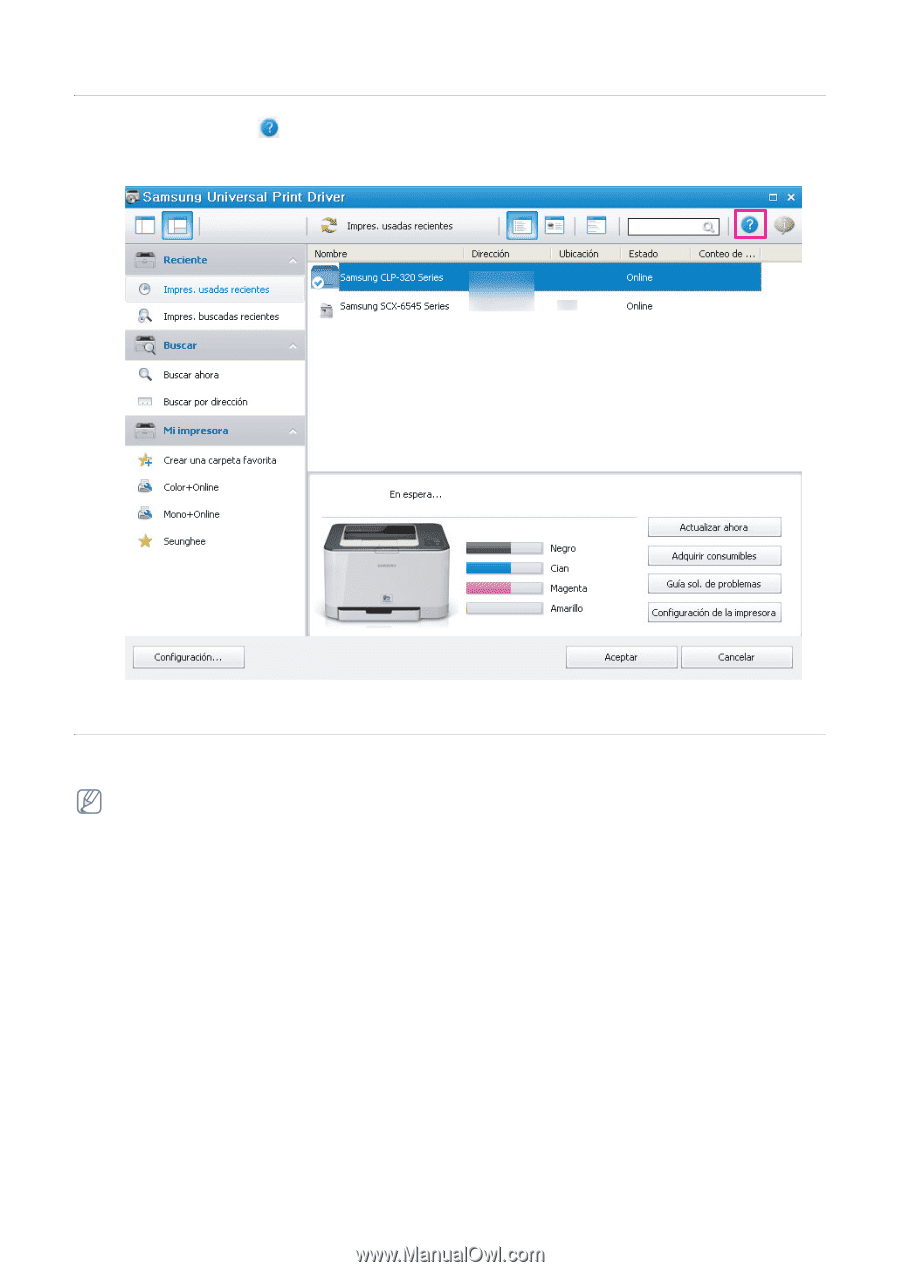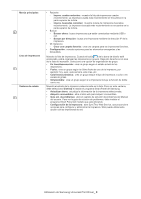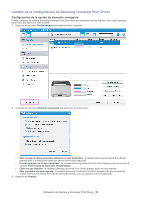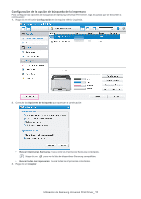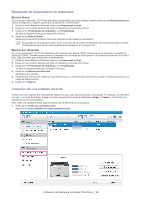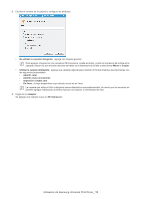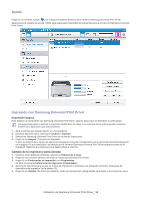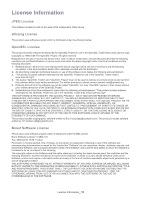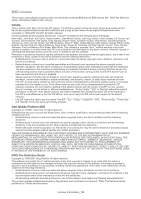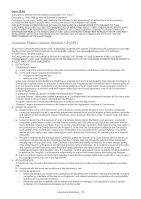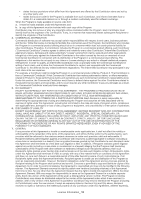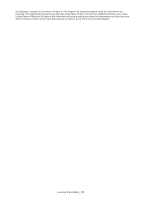Samsung ML-1665 User Manual (user Manual) (ver.1.11) (Spanish) - Page 14
Ayuda, Impresión con Samsung Universal Print Driver
 |
UPC - 635753627763
View all Samsung ML-1665 manuals
Add to My Manuals
Save this manual to your list of manuals |
Page 14 highlights
Ayuda Haga clic en el botón Ayuda ( ) en la esquina superior derecha de la ventana Samsung Universal Print Driver. Aparecerá una ventana de ayuda. Utilice esta ayuda para responder las preguntas acerca del uso de Samsung Universal Print Driver. Impresión con Samsung Universal Print Driver Impresión básica Para imprimir un documento con Samsung Universal Print Driver, siga los pasos que se describen a continuación: Los siguientes pasos muestran la impresión desde Bloc de notas. Los nombres de los menús pueden variar en función de la aplicación que esté utilizando. 1. Abra el archivo que desea imprimir en una aplicación. 2. Desde la barra de menú, seleccione Archivo > Imprimir. 3. Seleccione Samsung Universal Print Driver de la lista de impresoras. 4. Haga clic en Aceptar. Comienza la impresión. O bien, en función de la opción de elemento emergente (consulte "Configuración de la opción de elemento emergente" en la página 10) que seleccionó, es posible que la ventana Samsung Universal Print Driver aparezca antes de la impresión. Seleccione la impresora que desea utilizar e imprima. Cambio de la impresora seleccionada 1. Desde el menú Inicio de Windows, seleccione Impresoras y faxes. 2. Haga clic con el botón derecho del ratón en Samsung Universal Print Driver. 3. Haga clic en Preferencias de impresión o en Propiedades. Se abre la ventana Preferencias de impresión (Propiedades). 4. Seleccione otra impresora ya sea de la lista de impresoras o mediante una búsqueda (consulte "Búsqueda de dispositivos de impresión" en la página 12). 5. Haga clic en Aceptar. De ahora en adelante, todas las impresiones subsiguientes se dirigirán a la impresora nueva. Utilización de Samsung Universal Print Driver_ 14